Как включить компьютер с клавиатуры
Е сть как минимум пять разных способов выключения десктопного компьютера: через меню Пуск, с помощью ярлыка командной строки и клавиатуры, меню Alt + F4 и по расписанию. Совсем другое дело включить компьютер альтернативным способом. Большинство пользователей уверены, что такого способа не существует, если только не считать запланированного пробуждения после гибернации, а так, в общем, другого варианта, как нажатие кнопки Power нет.
А вот и неправда. Оказывается, компьютер можно включить с клавиатуры, правда при условии, что в BIOSе имеется соответствующая функция. Также очень важно, чтобы клавиатура была подключена к компьютеру по интерфейсу PS/2, иначе ничего не выйдет. Итак, заходим в BIOS, переключаемся в раздел Power и отыскиваем в нём настройку APM Configuration (Расширенное управление питанием) .
В подразделе APM должна быть опция Power On by PS/2 Keyboard, которая в свою очередь может принимать значения Disabled (отключено) , Space Bar (пробел) , Ctrl — Esc и Power Key — специальная кнопка питания , присутствующая на некоторых продвинутых клавиатурах. Выбираем нужное значение и сохраняем настройки клавишей F10 .
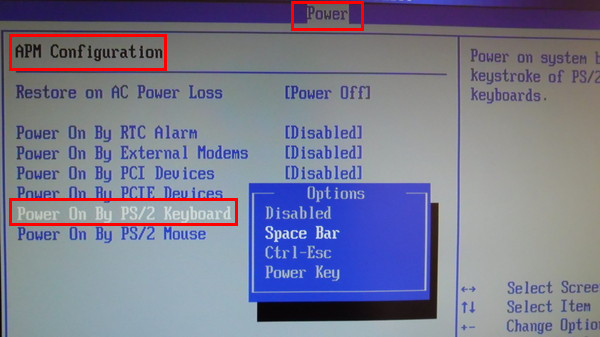
Хотелось бы обратить внимание, что в разных моделях BIOS функция управления электропитанием может называться по-разному, например, Power On By Keyboard, Keyboard Selеct или Power on Function. Принимаемые значения также могут отличаться. Так, в Power on Functнion опция Hot Key позволяет включать ПК с помощью «горячих клавиш» , Any Key — произвольной заданной клавиши, Mouse Left и Mouse Right — левой и правой кнопок мыши.
П римечание: чтобы включение с клавиатуры работало, на материнской плате должна быть установлена перемычка, переключающая питание контроллера клавиатуры на дежурный канал блока питания.
Как включить компьютер с клавиатуры
Включение компьютера с клавиатуры не является самой используемой функцией операционной системы Microsoft Windows, но решение этой задачи может быть найдено в изменении параметров BIOS (Basic Input-Output System), которые могут быть изменены пользователем без привлечения дополнительного программного обеспечения.

- Как включить компьютер с клавиатуры
- Как запускать компьютер при включении
- Как запускать компьютер без клавиатуры
Выполните многократное нажатие на функциональную клавишу Delete сразу после включения компьютера для запуска окна настроек BIOS. В зависимости от версии установленной операционной системы могут также применяться клавиши F1, Esc, Tab.
Стандартной клавишей для вызова программы BIOS в ноутбуках принято считать F2. В операционной системе Windows Vista рекомендуется перезагрузить компьютер из главного меню «Пуск» или использовать кнопку включения/выключения электропитания для полного отключения компьютера.
Перейдите в раздел APM Configuration в группе Power для изменения параметров BIOS по включению компьютера с клавиатуры.
Выберите опцию Power On by PS/2 Keyboard и укажите желаемое действие:
— Sparce Bar — для включения компьютера нажатием клавиши «Пробел»;
— Ctrl-Esc — для включения компьютера выбранным сочетанием клавиш;
— Power Key — для включения компьютера нажатием клавиши Power на клавиатуре.
Выберите пункт Save and exit setup для завершения работы программы BIOS с сохранением сделанных изменений параметров и нажмите кнопку Yes в открывшемся окне запроса.
Вернитесь в программу BIOS и перейдите в раздел Power (другое возможное название — Power management setup) для включения функции автоматического включения компьютера по расписанию.
Укажите опцию Restore on AC Power loss для включения общего функционала выбранной команды и выберите нужное действие в разделе Power On By RTC Alarm:
— RTC Alarm Date — для задания даты автоматического включения компьютера;
— RTC Alarm Hour — для задания часа автоматического включения компьютера;
— RTC Alarm Minute — для задания минут автоматического включения компьютера;
— RTC Alarm Seconds — для задания секунд автоматического включения компьютера.
Используйте дополнительные возможности настройки BIOS для назначения задания при включении компьютера — запуск музыкального проигрывателя, вход в сеть и т.д.
Выберите пункт Save and exit setup для завершения работы программы BIOS с сохранением сделанных изменений параметров и нажмите кнопку Yes в открывшемся окне запроса.
Как включить компьютер с помощью клавиатуры

А Вы знаете что практически любой компьютер можно настроить таким образом, чтобы он включался по нажатию кнопки клавиатуры? Так вот такая функция существует и довольно-таки просто настраивается.
В чём её плюсы? Не надо нагибаться и лезть под стол — просто нажал клавишу и всё. По этой же причине системный блок можно вообще спрятать куда-нибудь подальше. Только вывести USB кабель для подключения телефона, флешки и прочих гаджетов.
Итак, чтобы включить компьютер с помощью клавиатуры, надо его сначала перезагрузить и зайти в BIOS через нажатие клавиши Del (в некоторых случаях или F2).
Появится окно БИОСа. В нём надо найти раздел «Power Management Setup».
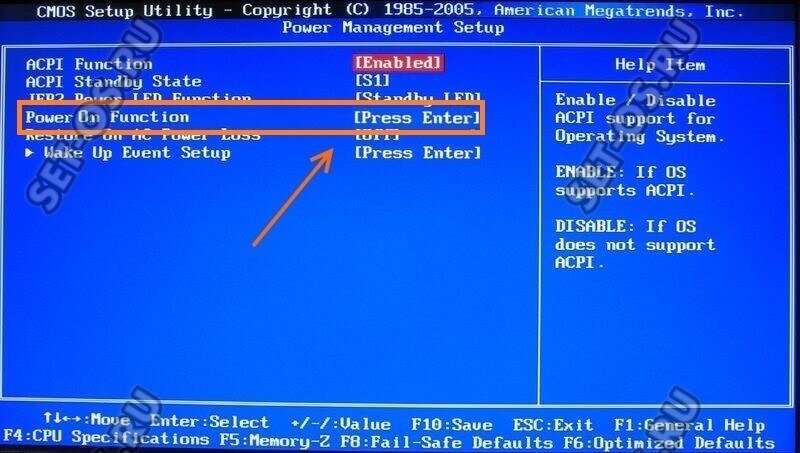
Здесь должен быть пункт Power On Function. В некоторых версиях BIOS типа Award-Phoenix этот параметр может называться Power On by PS2 Keyboard.
Обычно, для того, чтобы активировать опцию «Включить компьютер с клавиатуры» достаточно этому параметру присвоить значение «Enable». В некоторых случаях может открыться целый список возможных значений параметра:
В этом случае надо поставить флажок на пункте «Any KEY». После этого надо сохранить параметры BIOS нажать на клавишу «F10», а затем — на кнопку «YES».
Примечание: Некоторые версии BIOS’а позволяют запустить компьютер с клавиатуры через нажатие комбинации клавиш. В этом случае в списке доступных пунктов должен присутствовать вариант «Hot Key». После того, как вы его отметите галочкой, то внизу экрана появится Ctrl-F1. Открыв этот пункт можно будет выбрать комбинацию клавиш. После этого надо нажать клавишу F10 для сохранения настроек и перезагрузить компьютер.
Как включить компьютер с помощью клавиатуры

А Вы знаете что практически любой компьютер можно настроить таким образом, чтобы он включался по нажатию кнопки клавиатуры? Так вот такая функция существует и довольно-таки просто настраивается. В чём её плюсы? Не надо нагибаться и лезть под стол — просто нажал клавишу и всё. По этой же причине системный блок можно вообще спрятать куда-нибудь подальше. Только вывести USB кабель для подключения телефона, флешки и прочих гаджетов. Итак, чтобы включить компьютер с помощью клавиатуры, надо его сначала перезагрузить и зайти в BIOS через нажатие клавиши Del (в некоторых случаях или F2).
Появится окно БИОСа. В нём надо найти раздел «Power Management Setup».
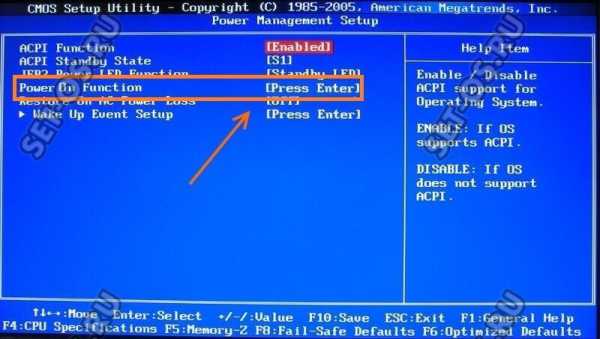
Здесь должен быть пункт Power On Function. В некоторых версиях BIOS типа Award-Phoenix этот параметр может называться Power On by PS2 Keyboard.
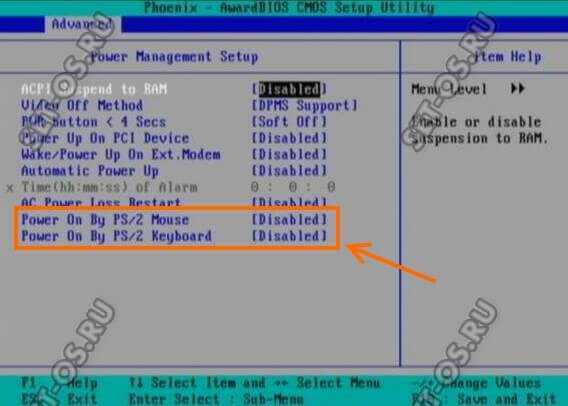
Обычно, для того, чтобы активировать опцию «Включить компьютер с клавиатуры» достаточно этому параметру присвоить значение «Enable». В некоторых случаях может открыться целый список возможных значений параметра:
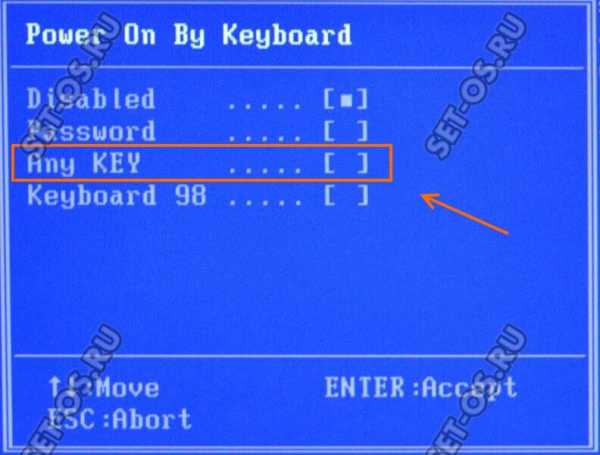
В этом случае надо поставить флажок на пункте «Any KEY». После этого надо сохранить параметры BIOS нажать на клавишу «F10», а затем — на кнопку «YES».
Примечание: Некоторые версии BIOS’а позволяют запустить компьютер с клавиатуры через нажатие комбинации клавиш. В этом случае в списке доступных пунктов должен присутствовать вариант «Hot Key». После того, как вы его отметите галочкой, то внизу экрана появится Ctrl-F1. Открыв этот пункт можно будет выбрать комбинацию клавиш. После этого надо нажать клавишу F10 для сохранения настроек и перезагрузить компьютер.
Используем мышь или клавиатуру для включения
Но включать комп можно и другими способами, например, нажатием определенных клавиш или при помощи мышки, о чем многие пользователи и не догадываются. Бесконтрольно нажимать на всевозможные варианты кнопок нет необходимости, загрузку через клавиатуру нужно настроить в BIOS — программу, отвечающую за базовые функции компьютера, такие как ввод-вывод, вкл., выкл. и т.п. Сразу следует отметить, что воспользоваться этим методом смогут только пользователи, у которых клавиатура подключения к типу порта PS/2, через USB-порт не получится.
Чтобы попасть в меню настроек БИОС, многократно нажимаем на кнопку Del после подачи питания к компу (в некоторых моделях нужно кликать F2, F10 или даже ESC). На разных моделях материнских плат BIOS выглядит по разному. Рассмотрим этапы настройки на нескольких разных биосах.


- Заходим в меню настроек биоса, видим множество вкладок с надписями на английском языке, активируем вкладку power,стрелками вверх-вниз перемещаемся вниз к надписи «APM Configuration» и нажимаем Enter.
- Перемещаемся в раздел «Power On by PS/2 Keyboard«, нажимаем Enter. В появившемся меню выбираем необходимое сочетание клавиш:
- space bar — «пробел» на клавиатуре;
- Ctrl-Esc — сочетание клавиш, их жать нажать одновременно;
- Pwr key — стандартный метод;
- Выбираем нужный, нажимаем на Enter. Сохраняем измененные настройки нажатием F10, соглашаемся с уведомлением.
В другом типе биосов требуется переместиться к надписи «Power Management Setup«, изменить статус настройки «Power On by Keyboard» на нужное. Или изменить значение опции «… On by Mouse«, чтобы включать компьютер с помощью мышки.
Сохранить изменения клавишей F10.
Теперь можно включать компьютер тем методом, который вы выбрали в настройках.
Как можно включить компьютер с клавиатуры?
Дело в том процессор находится внизу не охота наклоняться.
Если не устраивает вариант через «Сон», тогда нужно порыться в настройках BIOS.
При запуске компьютера жмете на Del. Откроется окно BIOS.
Выбираем «Power Management Setup».

Переходим в меню настроек управления питания, жмем на «Power on Function».
В зависимости от модели Биоса, эта же опция может называться «Power On by PS/2 KB/MS».

Так Вы указываете способ включения компьютера ( в Вашем случае — клавиатура).

Далее появится список настраиваемых параметров для включения ПК через клаву.
Для включения машины определенной кнопкой,вместо «Any key» выбрать «Hot Key». После этого, появятся сочетания клавиш «Ctrl»-«F1» (в открывшемся меню выбрать удобное сочетание клавиш (Ctrl+F2. F12)).
Если необходимо, чтобы компьютер включался с помощью одной клавиши, то нужно выбрать «Any Key». Для подтверждения изменений нажимаем «F10» и клавишу «Enter» для сохранения.
Но, такой вариант включения возможен только если клавиатура подключена к компу через разъем PS/2 (круглый такой), через usb — такая схема не прокатит.
Можно настроить в БИОСе чтобы он включался от движения мышки или с нажатия клавиши на клавиатуре. Ну или купить спец,клавиатуру с кнопкой включения)))
Бывает так, что системный блок располагают, в труднодоступных местах например, глубоко под столом. Делают так, скорее всего для того, чтобы увеличить рабочее пространство вокруг себя, или попросту не портить “черным ящиком” интерьер. В таких ситуациях появляется необходимость включать компьютер не с кнопки “Power”, расположенной на системном блоке, а например с клавиатуры. О том, как включить компьютер с помощью клавиатуры в этой статье и пойдет речь.
Включаем компьютер “горячими” клавишами
Запустите компьютер и войдите в BIOS, для этого в самом начале его загрузки несколько раз подряд нажмите клавишу Del
. Если войти в BIOS таким способом не получается, то попробуйте вместо Del
, нажать клавиши F2(обычно на ноутах), или F10, одна из них обязательно поможет. В итоге на экране вашего монитора появится интерфейс BIOS. В нашем примере, используется Phoenix Award BIOS, он выглядит так
Чтобы перемещаться по меню, воспользуйтесь клавишами направления, то есть “стрелочками”: ?, . ?, а для того чтобы отредактировать или выбрать параметр – клавишей Enter
Далее рассказывать о настройках включения компьютера с клавиатуры я продолжу без скриншотов, на это есть несколько причин: во-первых меню BIOS в этом примере, скорее всего, будет отличаться от вашего (прошивка, версия, разработчик), а во-вторых скриншоты для BIOS сделать довольно сложно.
Первое. Выберите в меню строку power management setap или Power Management Features
, чтобы перейти к настройкам управления питанием, затем найдите пункт “Power On by PS2 KB/MS” и присвойте ему значение “Disabled”, далее укажите способ включения компьютера, в этом примере это “Hot Key”.
Второе. Измените клавишу запуска компьютера, для этого выберите параметр “ Hot Key Power On Ctrl-F1”, а затем – один из предложенных вариантов комбинаций “горячих клавиш” (от F2 до F9).
Третье. Чтобы сохранить внесенные изменения и выйти из BIOS нажмите клавишу F10
и в появившемся сообщение
введите букву Y
, для подтверждения нажмите Enter
. После проделанных действий компьютер перезагрузится и как всегда запустится операционная система. Выключите его стандартными средствами Windows. Теперь чтобы включить компьютер, вместо нажатия кнопки на панели системного блока, просто нажмите сочетание клавиш, которое вы выбрали во втором пункте, например
Вот и все, теперь вам не придется “залезать под стол”, чтобы запустить ПК.









